Was sind WordPress-Permalinks und wie erstellt man die beste SEO-freundliche URL-Struktur in der Website?
Veröffentlicht: 2019-02-07Permalinks stehen für die permanente URL Ihrer Website. Manchmal haben wir Permalinks als hübsche Links bezeichnet. Beim Festlegen von WordPress-Permalinks auf Ihrem Blog oder Ihrer Website in WordPress müssen Sie einige Informationen über die Permalink-Struktur kennen. Unter den verfügbaren URL-Strukturen werden wir Ihnen heute in diesem Blog-Beitrag erklären, was Permalinks sind, wie man Permalinks einrichtet und wie man auch eine SEO-freundliche Permalink-Struktur erstellt.
Permalinks sind der Schlüsselfaktor, um den Besucher auf Ihrer Website zu fesseln. Daher müssen Sie bei der Auswahl vorsichtiger sein. Eine gut organisierte Permalink-Struktur wird den Besucher Ihrer Webseite definitiv anziehen. Darüber hinaus wird es Besuchern und Suchmaschinen leicht gemacht, zu navigieren und auf Ihre Inhalte zu verweisen.
Darüber hinaus geben gut verwaltete Permalinks Ihren Website-Profis einen. Verwaltete URL-Struktur auch geeignet für eine Suchmaschine wie Google, Yahoo, Bing etc. Nachfolgend zeigen wir Ihnen, welche unter den verfügbaren Strukturen perfekt ist. Bleiben Sie in der Nähe.
Zum Beispiel hat WordPress eine http://www.example.com/?p=233 Permalink-Struktur. Sie können es über die Einstellungen > Permalinks ändern. Halten Sie einfach durch, wir führen Sie im Detail.
Warum WordPress-Permalinks wichtig sind
Hier sind einige Beispiele dafür, warum WordPress-Permalinks wichtig sind. Beispielsweise,
- Es spiegelt das Inhaltsthema und die Kernform wider
- Beim Teilen von Inhalten können Sie die URL teilen
- Google verwendet Ihre URL, um den Inhalt zu indizieren
- Es wird ein Link zu Ihren Inhalten von verschiedenen Orten erstellt
Tatsächlich ist der Permalink die Webadresse Ihres bestimmten Blogs oder Ihrer Seite. Neben der oben aufgeführten Bedeutung gibt es noch verschiedene andere. Sie können auch über das untenstehende Kommentarformular teilen.
Passen Sie Ihre Permalinks an
WordPress hat 6 verschiedene Arten von Permalink-Strukturen. 5 davon sind vordefinierte Strukturen, während Sie bei der letzten Struktur Ihre eigene Struktur definieren können. Wir werden alle unten beschreiben. Einfach, Tag und Name, Monat und Name, Numerisch, Beitragsname, Benutzerdefinierte Struktur sind die verfügbaren Permalink-Strukturen.
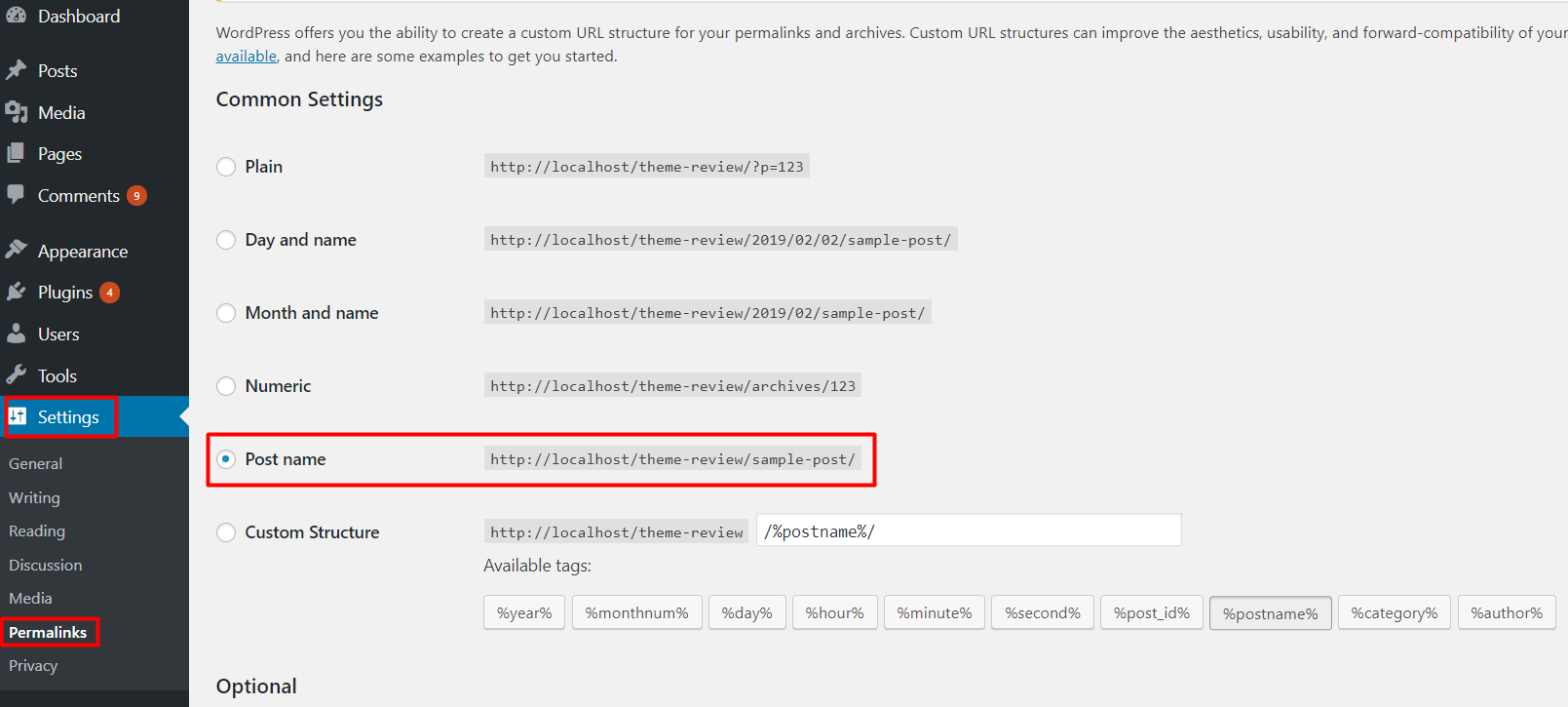
Um die URL-Struktur anzupassen, können Sie das Einstellungsmenü oder das Admin-Panel und dann Permalinks aufrufen.
Wie stelle ich die Permalink-Struktur in WordPress ein?
Das Einstellen eines Permalinks auf der WordPress-Website ist sehr einfach. Um die Permalink-Struktur festzulegen, gehen Sie zu wp-admin/Einstellungen > Permalinks. Aus dem verfügbaren Element müssen Sie das auswählen. Die oberste hat standardmäßig den Namen Plain, während die benutzerdefinierte Struktur die letzte ist. Dort müssen Sie Ihr eigenes Format einstellen.
Schlechte Permalink-Struktur
Alle verfügbaren Permalink-Strukturen sind perfekt für Websites, einige von ihnen sind jedoch nicht SEO-freundlich. Daher haben wir eine schlechte Permalink-Struktur nur in Bezug auf SEO (Suchmaschinenoptimierung) gesagt.
Unter allen Strukturen ist die Standardstruktur überhaupt nicht optimiert. Die standardmäßige Permalink-Struktur sieht so aus:
http://www.example.com/?p=123
- wobei „123“ die ID eines bestimmten Beitrags oder einer Seite in der Datenbank ist.
Der Rest der Permalink-Strukturen ist perfekt für SEO, aber wir werden Ihnen unten die besten empfehlen.
Wie stelle ich den besten Permalink in WordPress ein?
Unter den 6 verfügbaren Permalinks-Typen empfehlen wir Ihnen, sich für die Post-Namensstruktur von Permalink zu entscheiden. Es ist vollständig optimiert und in lesbarer Form für Mensch und Suchmaschine. Darüber hinaus ist es ganz einfach ohne Datum, keine scheinbar zufälligen Zahlen, keine willkürlichen Wörter usw. Der Postname ist Klartext, der das genaue Thema Ihres Inhalts widerspiegelt.
Es wird nicht empfohlen, Daten in Ihren Inhalten und in URLs anzugeben, da dies Ihren Besucher davon abhält, den alten Inhalt zu lesen. Daher ist es nicht gut, das Datum auch in den Permalinks anzuzeigen.
Wie passe ich WordPress-Permalinks für einzelne Beiträge und Seiten an?
Oben haben wir besprochen, wie man Permalinks für alle Seiten, Beiträge und Kategorien weltweit setzt. Jetzt demonstrieren wir Ihnen einzelne Beiträge, Seiten, Kategorien und Tags. Mit dieser Option können Sie für jeden Beitrag und jede Seite Ihre eigene URL-Struktur festlegen, einschließlich Tags und Kategorien.
Nachdem Sie einen neuen Beitrag oder eine neue Seite hinzugefügt haben, erstellt WordPress selbst eine URL basierend auf Ihrem Beitrag oder Seitentitel. Und die Struktur basiert auf der Einstellung, die Sie unter Einstellungen > Permalinks gespeichert haben.

Nehmen wir an, Sie haben die besten WordPress-Permalinks namens Post name ausgewählt. Sehen wir uns nun an, wie Sie die Seite anpassen und Permalinks posten.
Gehen Sie zunächst zum Admin-Dashboard und dann zu Posts und All Posts. Bearbeiten Sie den Beitrag, in dem Sie die Permalinks ändern möchten. Sie können den folgenden Screenshot zum besseren Verständnis sehen. Sehen Sie sich den folgenden Screenshot an, wie wir WordPress-Permalinks im Gutenberg-Editor anpassen können.
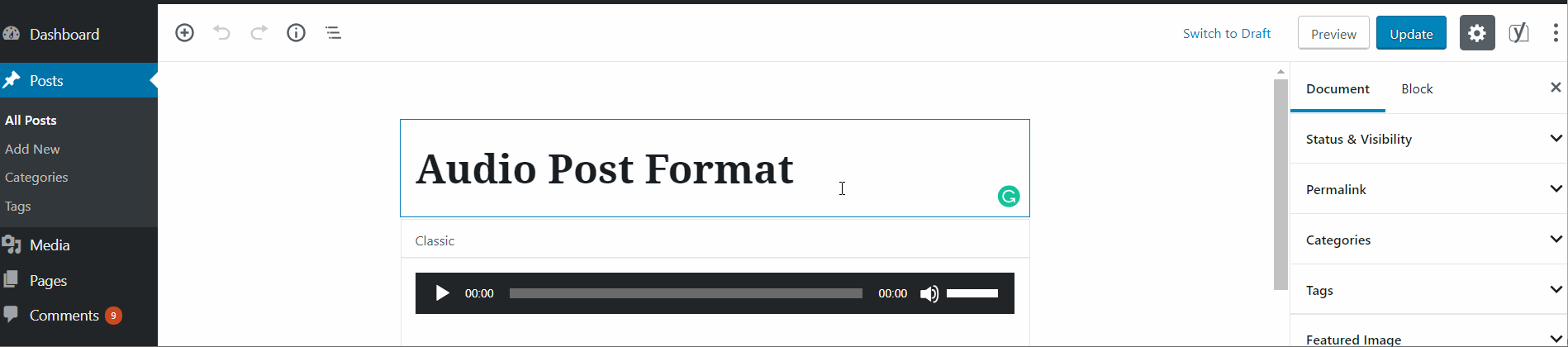
Im klassischen Editor können Sie die Permalinks wie im folgenden Screenshot anpassen. Der Gutenberg-Editor unterscheidet sich jedoch geringfügig von dem vorherigen.

Bevor Sie die Permalinks bearbeiten oder festlegen, stellen Sie sicher, dass Sie sie in Zukunft nicht mehr ändern. Nach dem Crawlen der Suchmaschine wird auch nicht empfohlen, die Permalinks zu ändern. Es wird schlecht für SEO.
Wie passe ich WordPress-Permalinks für Kategorien und Tags an?
Ebenso können wir bei den Beiträgen und Seiten die URL einfach anpassen oder einfach Kategorien und Tags angeben. Gehen Sie zunächst zu Beiträge > Kategorien und klicken Sie auf die Kategorie, für die Sie Änderungen vornehmen möchten.
Als Nächstes sehen wir uns an, wie Kategorien hinzugefügt werden können.
- Gehe zum Admin-Panel
- Beiträge > Kategorien
- Schreiben Sie den Namen der Kategorie in das Feld Name.
- Schnecke: Es ist optional. Anhand des Namens wird der automatische Slug eingestellt. Wir zeigen Ihnen unten, wie Sie es ändern können.
- Übergeordnet: Wählen Sie eine beliebige aus der Dropdown-Liste aus, wenn Sie diese Kategorie als untergeordnete Kategorie erstellen möchten.
- Beschreibung: Das Hinzufügen ist optional. Es hilft, die Kategorie zu beschreiben.
- Klicken Sie auf Neue Kategorie hinzufügen, um sie hinzuzufügen.
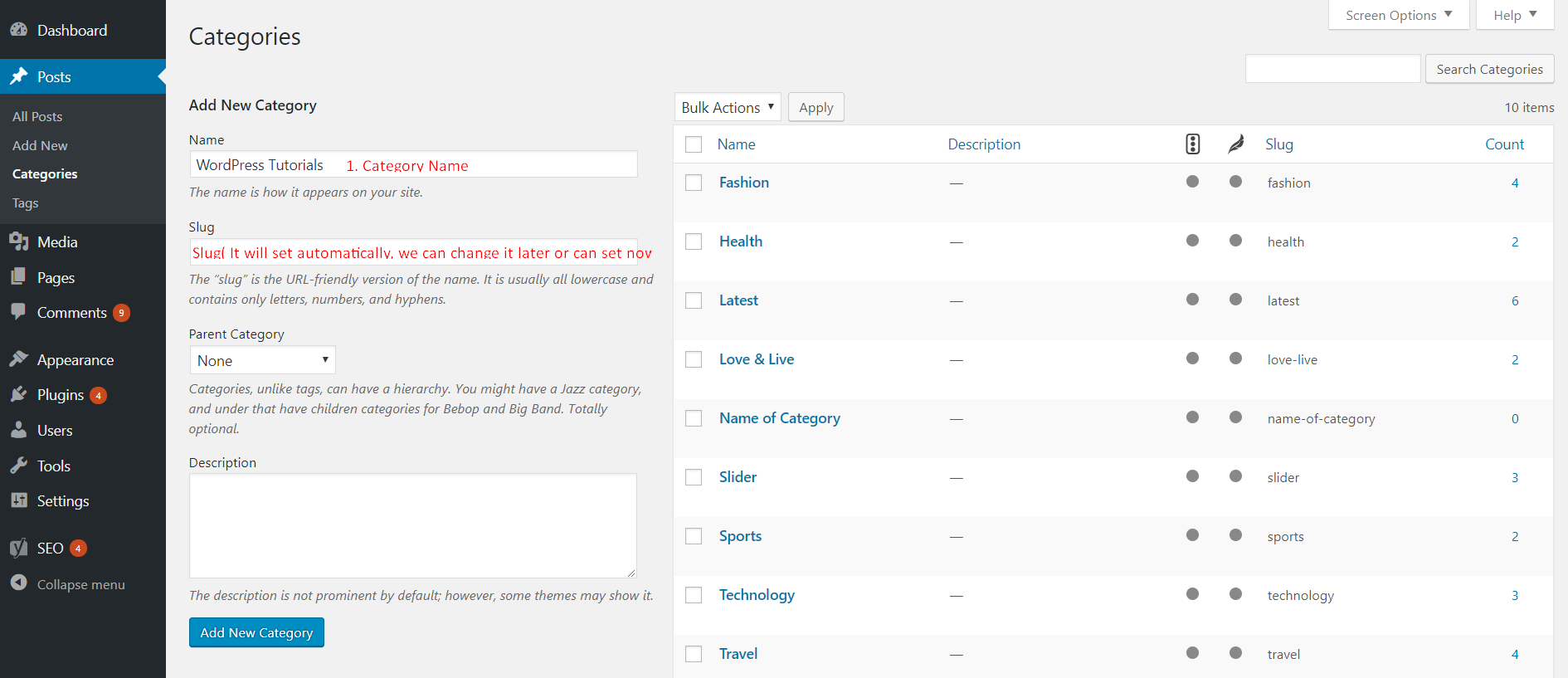
Passen Sie den Slug der Kategorie an:
Gehen Sie danach zu der aufgelisteten Kategorie auf der rechten Seite und bewegen Sie den Mauszeiger über den Kategorienamen, den Sie bearbeiten möchten. Danach erscheint die Schaltfläche Schnellbearbeitung, wie im folgenden GIF-Bild gezeigt. Bearbeiten Sie dann den Namen oder Slug und aktualisieren Sie ihn.
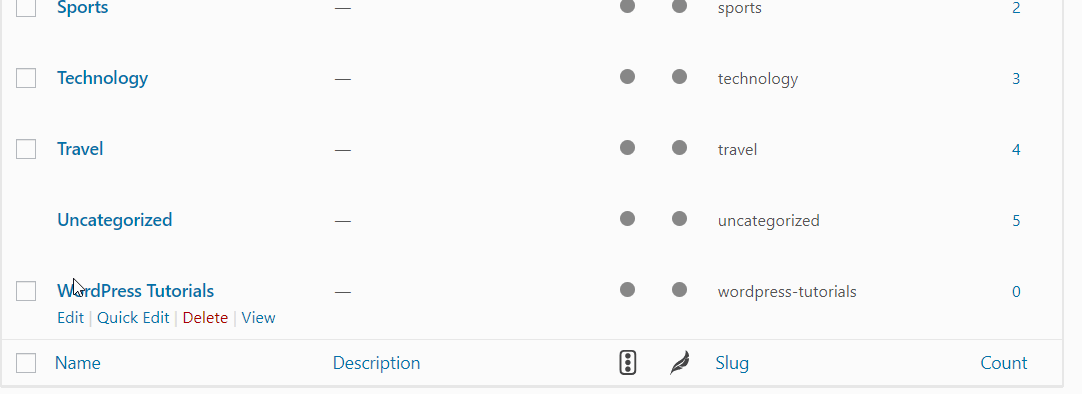
Passen Sie den Slug von Tags an:
Sehen wir uns nun an, wie wir die Tags-URL anpassen können. Ähnlich wie bei den Kategorien können wir den Slug (URL) der Tags anpassen.
- Gehe zu Beiträge > Tags
- Sie können entweder Tags hinzufügen oder die Permalinks von dort aus anpassen.
- Bewegen Sie den Mauszeiger über den Tag-Namen, den Sie anpassen möchten.
- Die Schaltfläche für die Schnellbearbeitung wird angezeigt.
- Klicken Sie darauf und passen Sie den Slug des Tags an.
- Klicken Sie auf Aktualisieren, um es zu speichern.
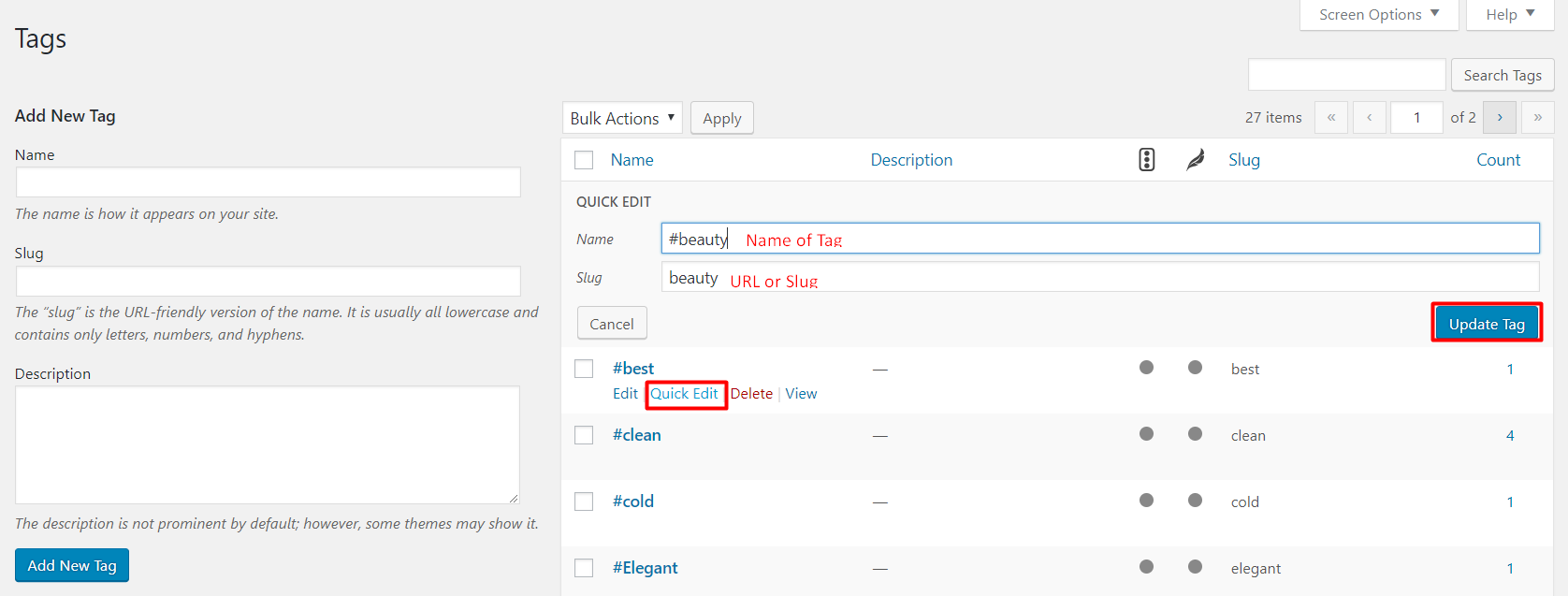
Einpacken
Wir hoffen, dass dieses WordPress-Tutorial Ihnen geholfen hat, die WordPress-Permalinks anzupassen und Ihnen dabei hilft, die Bedeutung von Permalinks auf der Website zu verstehen. Bei der Verwendung des Gutenberg-Editors können die Permalink-Einstellungen an zwei Stellen angepasst werden, während der klassische Editor nur eine Option zum Anpassen für den einzelnen Beitrag oder die Seite hat.
Es ist wichtig, eine SEO-freundliche Permalink-Struktur zu haben, da sie das Ranking und den Verkehr Ihrer Website beeinflusst. Für ein besseres SEO-Ranking empfehlen wir auch, das beste WordPress-Hosting zu verwenden.
Schließlich ist der Gutenberg-Editor einfach zu bedienen. Anstatt also den klassischen Editor zu verwenden, können Sie die Vollversion von Gutenberg genießen. Zögern Sie nicht zu fragen, wenn Sie weitere Fragen zu den Permalinks haben.
Folgen Sie uns auf Facebook und Twitter, um die neuesten Updates und Hinweise zu erhalten. Sie können noch heute einen WordPress-Blog starten, wenn Sie WordPress bereits verwenden. WordPress ist ein leistungsstarkes CMS mit viel Flexibilität und Funktionen.
